Regbak ti consente di eseguire facilmente il backup e il ripristino del registro di Windows
Regbak è uno strumento software di backup del registro gratuito che ti consente di eseguire il backup e il ripristino del registro di (Registry)Windows(Windows Registry) in pochi secondi. Qualche giorno fa avevamo bloggato su ERUNTgui . Regback è un altro software di backup del registro facile da usare per Windows 10/8/7 .
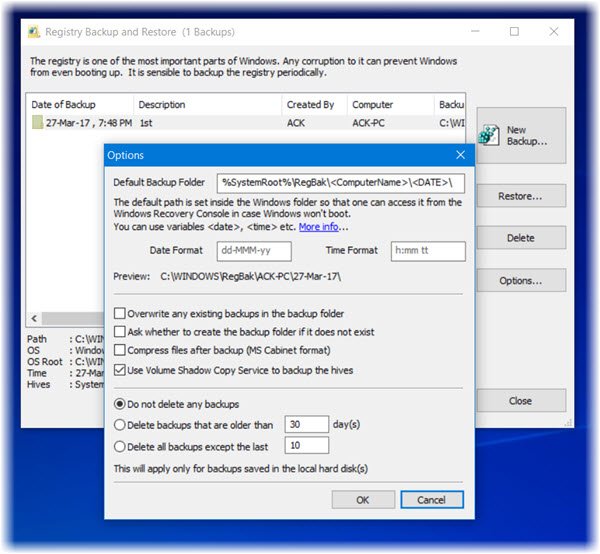
Software di backup del registro gratuito
Il Registro(Registry) , il database gerarchico centrale utilizzato in Microsoft Windows , viene utilizzato per memorizzare le informazioni necessarie per configurare il PC per uno o più utenti, applicazioni e dispositivi hardware.
Il registro(Registry) contiene informazioni a cui Windows fa continuamente riferimento durante le operazioni come l'impostazione dei profili per ciascun utente, i dettagli sulle applicazioni installate sul computer e i tipi di documenti che un'applicazione può creare, tutto l'hardware presente nel sistema, le porte che vengono usato, ecc.
Per avviare il processo di backup, seleziona il pulsante Nuovo backup(New backup) . Quindi, seleziona "Registry Hives" di cui eseguire il backup. Per impostazione predefinita, sono selezionati gli hive "Sistema" e "Utente corrente". Puoi indicare al programma di eseguire il backup del resto degli alveari anche abilitando l'opzione "Altri alveari disponibili".
Dopo aver selezionato la posizione della cartella di backup e gli hive di cui eseguire il backup, fare clic su "Avanti". Questo ti porterà a una pagina di conferma. Fare clic su "Avvia" per iniziare il processo di backup. Facendo clic su 'Mostra avanzamento' verrà mostrato l'avanzamento dell'operazione di backup: quale file è in fase di backup.
Dopo aver salvato con successo i file di registro(Registry) , fare clic sul pulsante "Annulla" per chiudere il programma. Inoltre, puoi andare alla cartella in cui è stato eseguito il backup facendo clic sul percorso mostrato.
Se in qualsiasi momento si sente la necessità di ripristinare i file di registro di cui è stato eseguito il backup, è possibile selezionare il pulsante Ripristina(Restore) .
Regback è disponibile qui(here)(here) .
Vai qui se sei interessato a imparare come eseguire il backup(back up the Windows Registry) manuale del registro di Windows.(Go here if you are keen on learning how to back up the Windows Registry manually.)
Related posts
Come Backup and Restore Registry in Windows 10
Come Backup and Restore lo Registry su Windows
Registry Live Watch monitora i cambiamenti in vivo Windows Registry
Registry Defragmenter gratuito per deframmentare Windows Registry
Prevent uninstallation di Chrome Estensioni che utilizzano il registro Windows 10
Areca è un file backup software gratuito per Windows 10
PCTransfer: dati portatili transfer freeware per Windows PC
Windows Backup fallito, Error codice 0x8078011e
Come creare o ripristinare System Image in Windows 10
Best gratuito Game Backup software per Windows PC
Come eseguire il backup e ripristinare le impostazioni Folder View nella Windows 10
Come Backup and Restore Photos Impostazioni app in Windows 10
FBackup è uno Backup Software libero con il supporto dei plugin per Windows PC
Create multiplo System Images su un'unica unità esterna in Windows 10
Come Backup Gmail a Hard Drive su Windows 10
Request non può essere eseguito a causa di I/O device (0x8078012D)
Come clonare un Hard Drive su Windows 11/10
Qual è lo Windows Registry & How funziona?
Acronis True Image Alternative Backup software gratuito per Windows PC
Bacar è uno command line Backup and Sync tool per Windows
